ホームページ >ソフトウェアチュートリアル >モバイルアプリ >Win10 でソフトウェアをインストールするときにインストーラー起動エラーが表示される場合はどうすればよいですか? 詳細説明: Win10 でソフトウェアをインストールする際の例外を解決する方法
Win10 でソフトウェアをインストールするときにインストーラー起動エラーが表示される場合はどうすればよいですか? 詳細説明: Win10 でソフトウェアをインストールする際の例外を解決する方法
- 王林転載
- 2024-04-21 10:31:05716ブラウズ
ソフトウェアをインストールするときに「インストーラーの起動エラー」というプロンプトが表示されるとイライラします。この問題は、インストール ファイルの破損、ウイルス対策ソフトウェアの干渉、システムの競合など、さまざまな要因によって発生する可能性があります。 PHP エディターの Xinyi が、インストール ファイルの確認、ウイルス対策ソフトウェアの無効化、システム ファイル チェッカーの実行、その他の効果的な方法など、この問題を解決する手順を詳しく説明します。この記事を通じて、Win10 インストール ソフトウェアの例外を解決し、インストール プロセス中の迷惑なエラーを回避する実践的なスキルを習得します。
win10 でソフトウェアをインストールするときに、インストーラーの起動エラー プロンプトが表示される場合はどうすればよいですか? 私たちは日常業務で多くのソフトウェアをインストールすることがよくありますが、インストールに失敗し、「起動エラー」という問題が発生することがあります。インストーラー」に遭遇した場合 問題が発生した場合は、以下の解決策をご覧ください。
最近、Win10 システム ユーザーがソフトウェアをインストールしているときに、システムによって「インストーラーの起動エラー」という問題が発生し、非常に悩まされました。この問題に対応して、Jiasheng は、この問題が発生したユーザー向けに、Win10 インストール ソフトウェアでインストーラー起動エラーが表示された場合の対処法をまとめました。 まず、この問題が発生した場合は、コンピュータのセキュリティ ソフトウェアがこのエラーの原因となっているかどうかを確認することをお勧めします。場合によっては、特定のウイルス対策ソフトウェアまたはファイアウォールがインストーラーの適切な機能を妨げ、このエラーが表示されることがあります。ウイルス対策ソフトウェアまたはファイアウォールをインストールする前にオフにして、問題が解決されるかどうかを確認してください。 次に、ユーザーのシステム権限が不十分なために問題が発生する可能性があります。ソフトウェアをインストールする前に、管理者アカウントでシステムにログインすることをお勧めします。それまでの間、管理者としてインストーラーを実行してみることもできます。これにより、より高い権限が付与され、この問題の解決に役立ちます。 また、インターネットからダウンロードしたインストールプログラムを使用する場合、プログラム自体に問題があり、インストーラー起動エラーが発生する場合があります。公式の
インストーラー起動エラー:
1 を試してください。「スタート」メニューをクリックします。
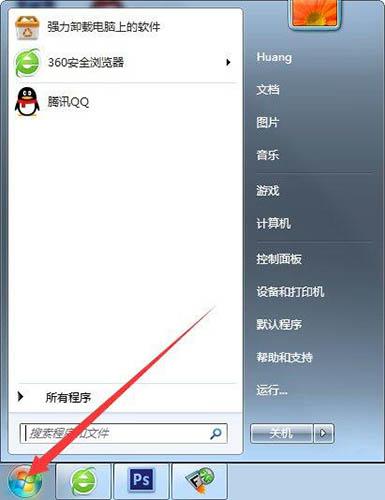
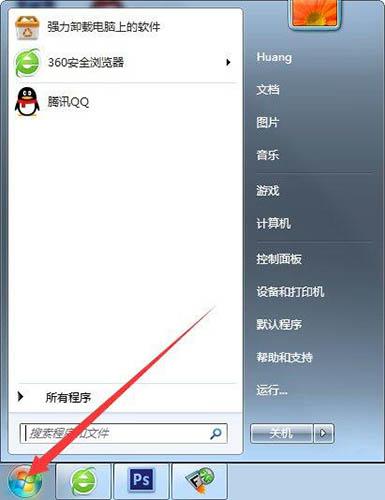
2. マウスの左ボタンをクリックして「コントロール パネル」を選択します。
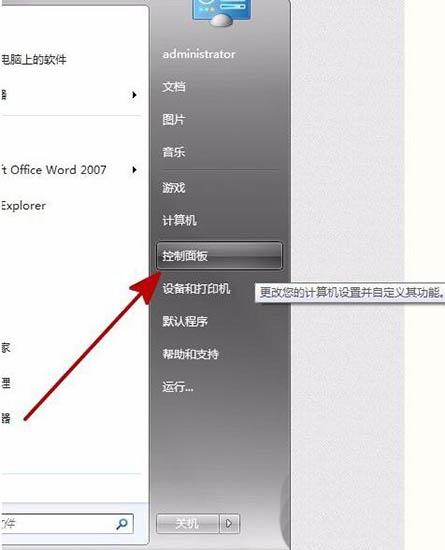
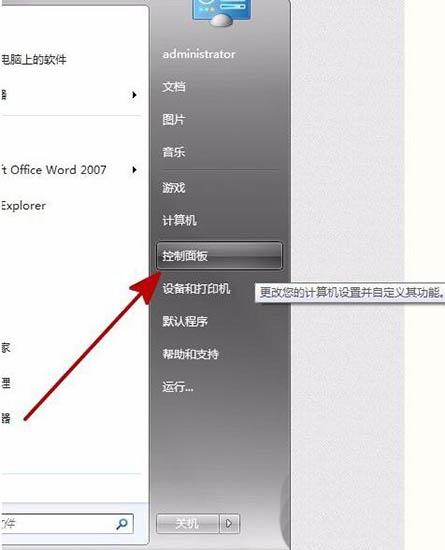
3. コントロールパネルの表示モードを「大きいアイコン」または「小さいアイコン」から選択します。
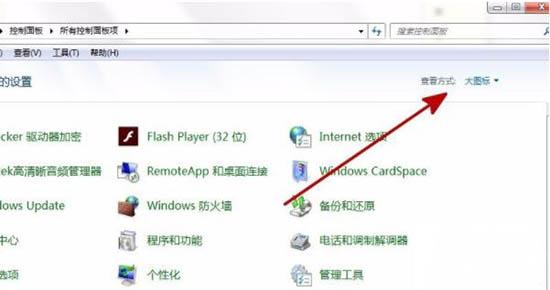
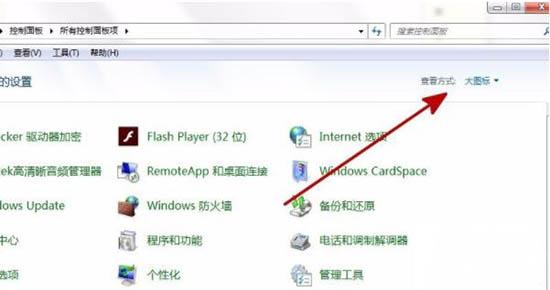
4. [地域と言語] を選択し、クリックして開きます。
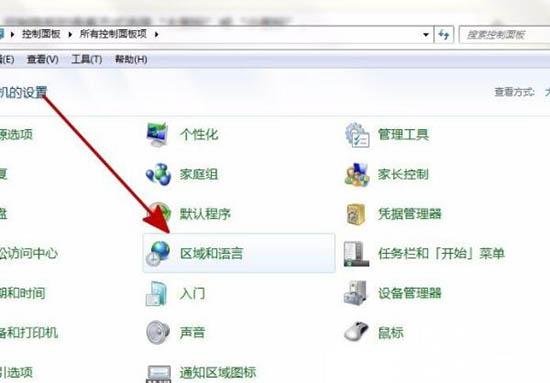
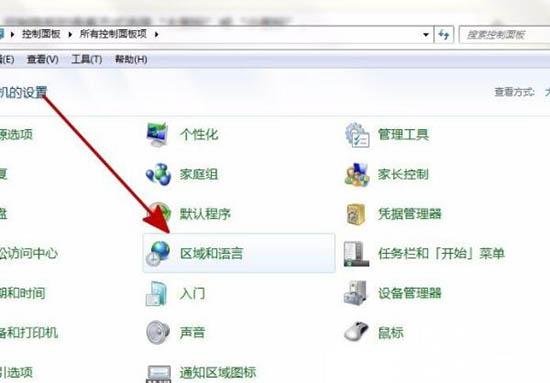
5. 地域と言語のインターフェイスで、[管理] をクリックします。
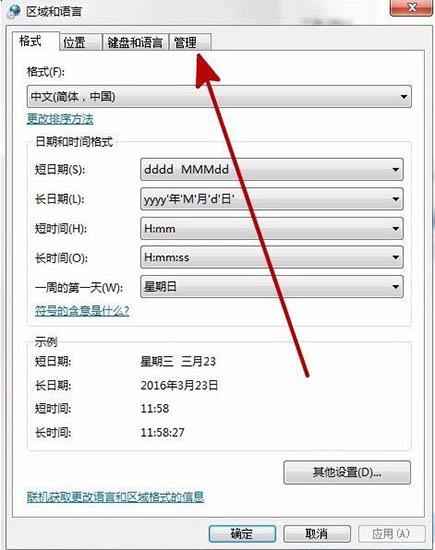
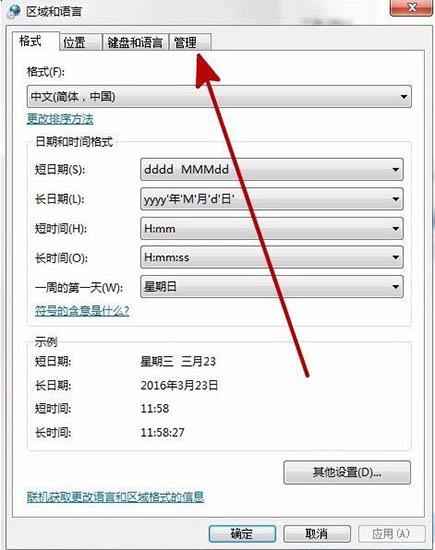
6. [管理] パネルに切り替えて、非 Unicode プログラム言語が中国語かどうかを確認します。
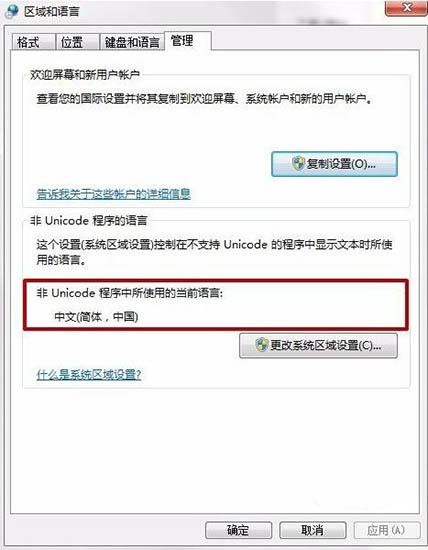
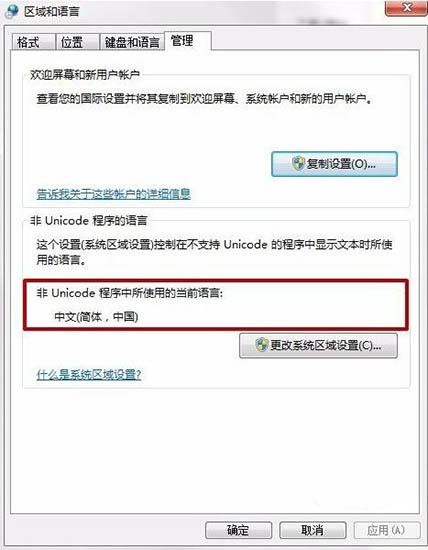
7. そうでない場合は、[システムの地域設定の変更] をクリックします。
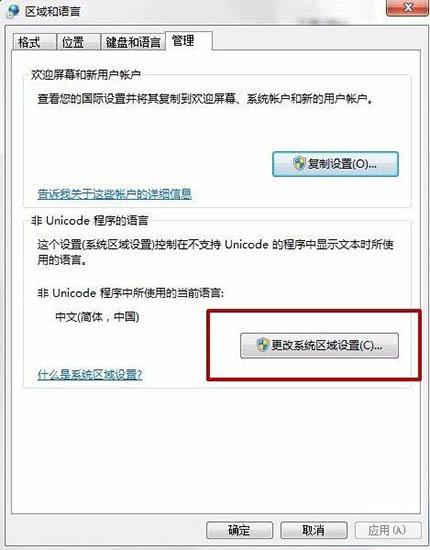
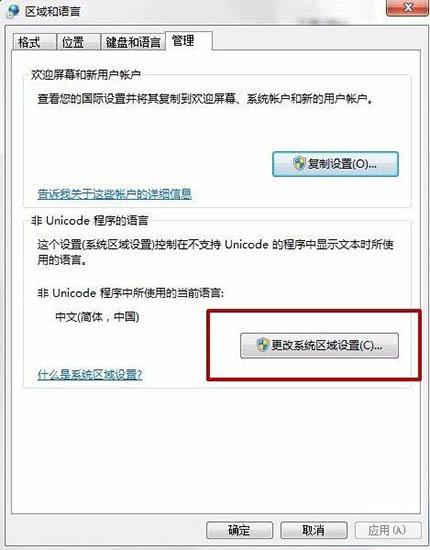
8. 設定インターフェイスに入ったら、現在のシステム地域を「中国語」に設定します。
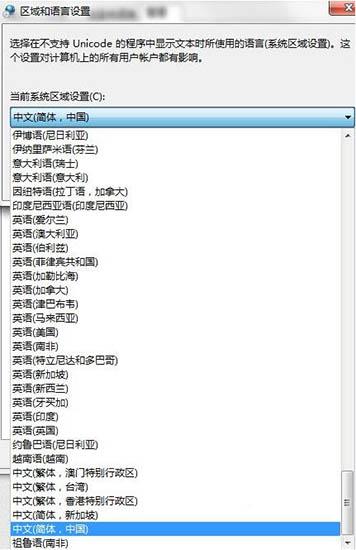
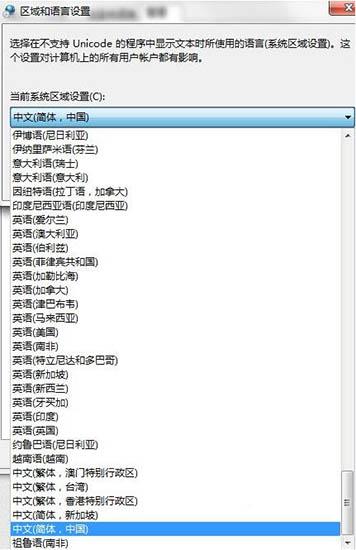
9. 設定が完了したら「OK」をクリックします。
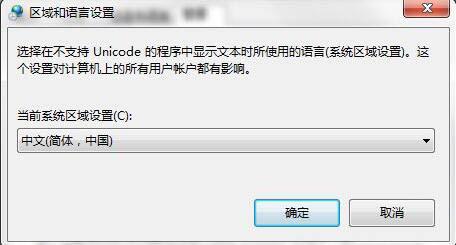
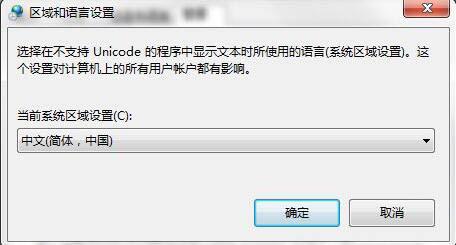
10. 設定を有効にするには再起動が必要です。[今すぐ再起動] をクリックします。
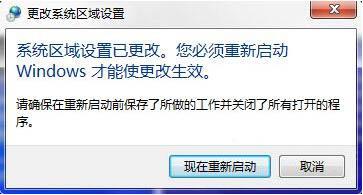
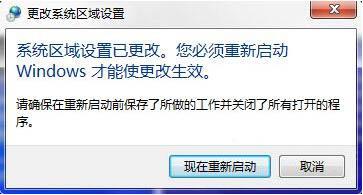
11. 再起動してインストールします。
以上がWin10 でソフトウェアをインストールするときにインストーラー起動エラーが表示される場合はどうすればよいですか? 詳細説明: Win10 でソフトウェアをインストールする際の例外を解決する方法の詳細内容です。詳細については、PHP 中国語 Web サイトの他の関連記事を参照してください。

